注:虽然9已经出来了,但是今天刚好业务需要要装JDK6,所以以JDK 6作为演示,同样适用于JDK 7、8的安装。
安装
基本上一直点下一步就可以。
此处可修改安装路径。
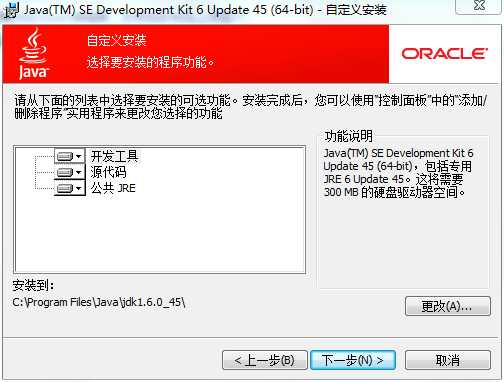
我将JDK的安装路径设置成了D:\Program Files\Java\jdk1.6.0_45\。
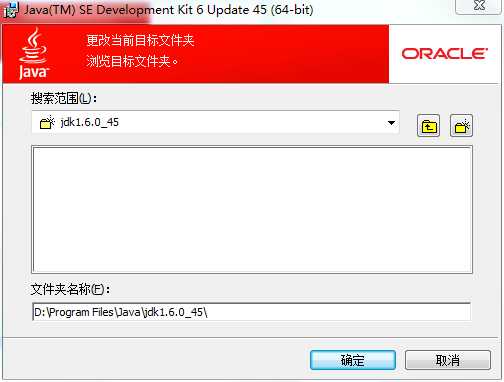
安装好JDK之后会自动安装JRE。选择一个合适的位置存放JRE即可。
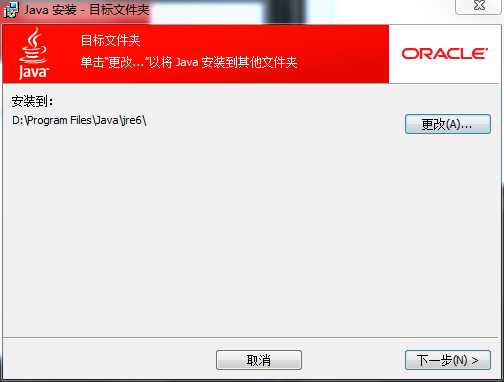
配置环境变量
右键“我的电脑”,选择“属性”,弹出的对话框中选择“高级系统设置”。
选择“高级”,再选择“环境变量”。
需要设置如下的环境变量:
- 新增
JAVA_HOME:对应你之前安装JDK的位置,我的为D:\Program Files\Java\jdk1.6.0_45 - 新增
CLASSPATH:.;%JAVA_HOME%\lib\dt.jar;%JAVA_HOME%\lib\tools.jar;。注意最前面的那个“.” - 在环境变量PATH中添加:
%java_home%\bin;%java_home%\jre\bin;
